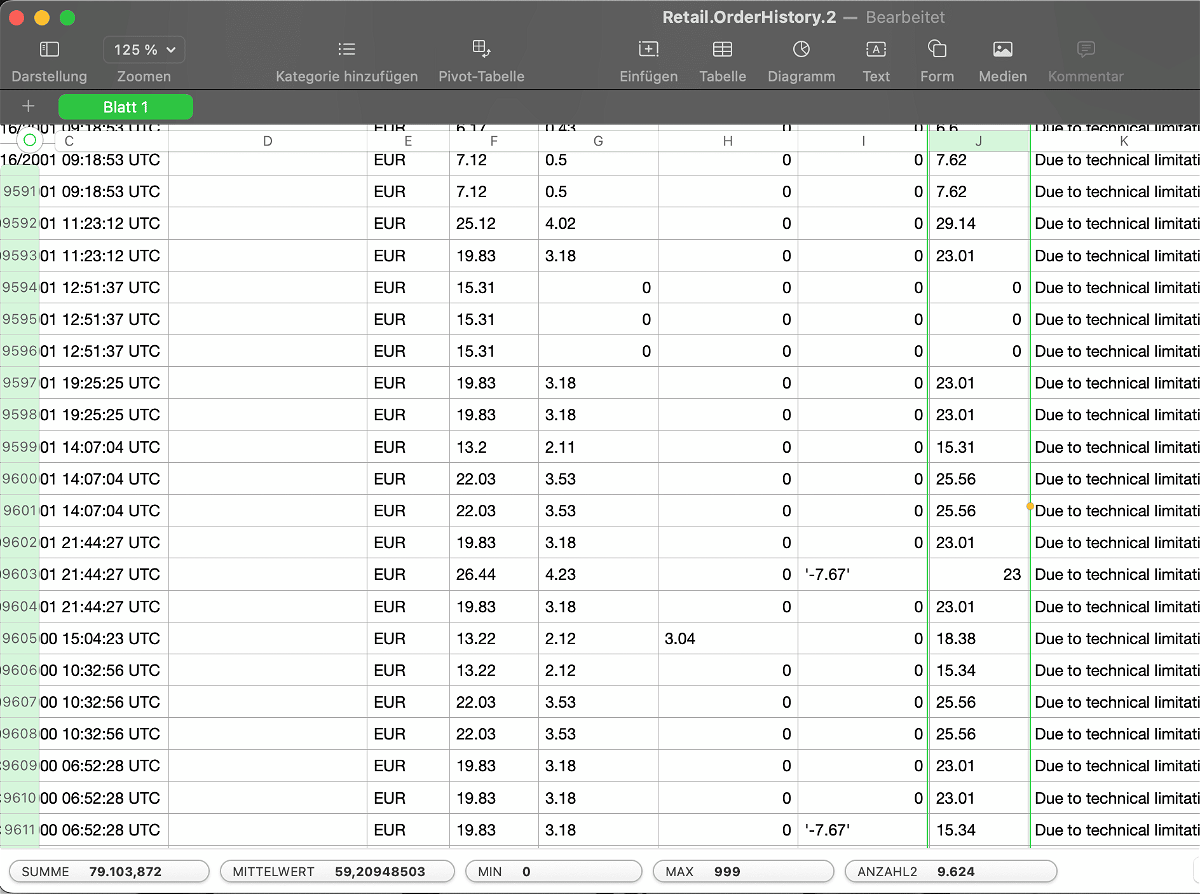Online-Händler wie Amazon haben eine Eigenschaft, die zugleich Vor- und Nachteil ist: Bestellen geht mit wenigen Klicks. Wollt Ihr wissen, wie viel Geld Ihr schon ausgegeben habt? Wir zeigen Euch einen Hack dafür!
Es gibt Anbieter, die haben sich still und leise in unser Leben geschlichen und sind daraus kaum noch wegzudenken. Wer etwas verkaufen will, der denkt automatisch an eBay, wer schnell etwas im Internet kaufen will und kurze Lieferzeiten bevorzugt, der nutzt meist Amazon. Eure Zugangsdaten sind im Browser gespeichert, die Zahlungsart hinterlegt, der Kauf in wenigen Klicks erledigt. Ganz im Sinne der Anbieter verliert Ihr dadurch leicht den Überblick, wie viel Geld Ihr tatsächlich schon ausgegeben habt. Überraschung: Diese Information bekommt Ihr auch nicht mehr freiwillig!
Sowohl Amazon als auch eBay haben den Nutzern lange Zeit im Kundenkonto eine Gesamtsumme der Käufe zur Verfügung gestellt, diese Funktion allerdings vor einigen Jahren entfernt. Zumindest für Amazon könne Ihr Euch diese mit ein wenig Aufwand selbst errechnen!
Anfordern der Daten
Amazon mag keine Daten mehr herausgeben wollen, das scheitert allerdings an gesetzlichen Vorgaben. Die Datenschutz-Grundverordnung verpflichtet auch Amazon, dem Benutzer auf Anforderung seine über ihn gespeicherten Daten zur Verfügung zu stellen. Hier lest Ihr, wie Ihr diese anfordern könnt.
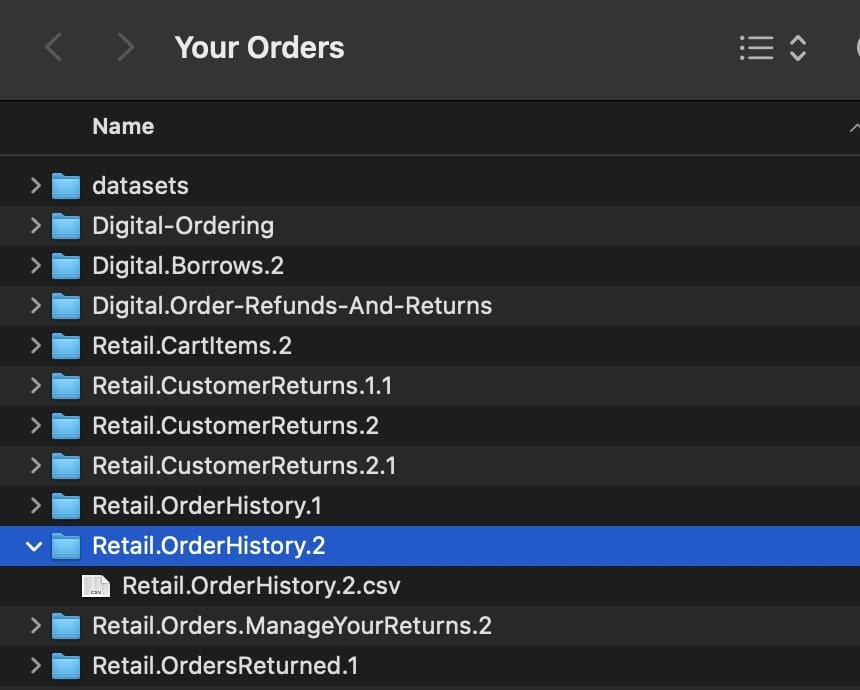
Nachdem Amazon Eure Anforderung bearbeitet hat und Ihr die Daten heruntergeladen habt, könnt Ihr diese selber auswerten:
Auswerten der Daten in Excel/Numbers
In der von Amazon zur Verfügung gestellten ZIP-Datei findet Ihr eine Vielzahl von Ordnern. Für die Gesamtsumme der physischen Bestellungen findet Ihr im Ordner Retail.OrderHistory.2 in der gleichnamigen CSV-Datei. In dieser Datei „fehlen“ die zurückgesendeten Bestellungen wie auch digitale Bestellungen wie Kindle-Bücher, Filme und MP3s (die findet Ihr im Ordner Digital.Orderíng).
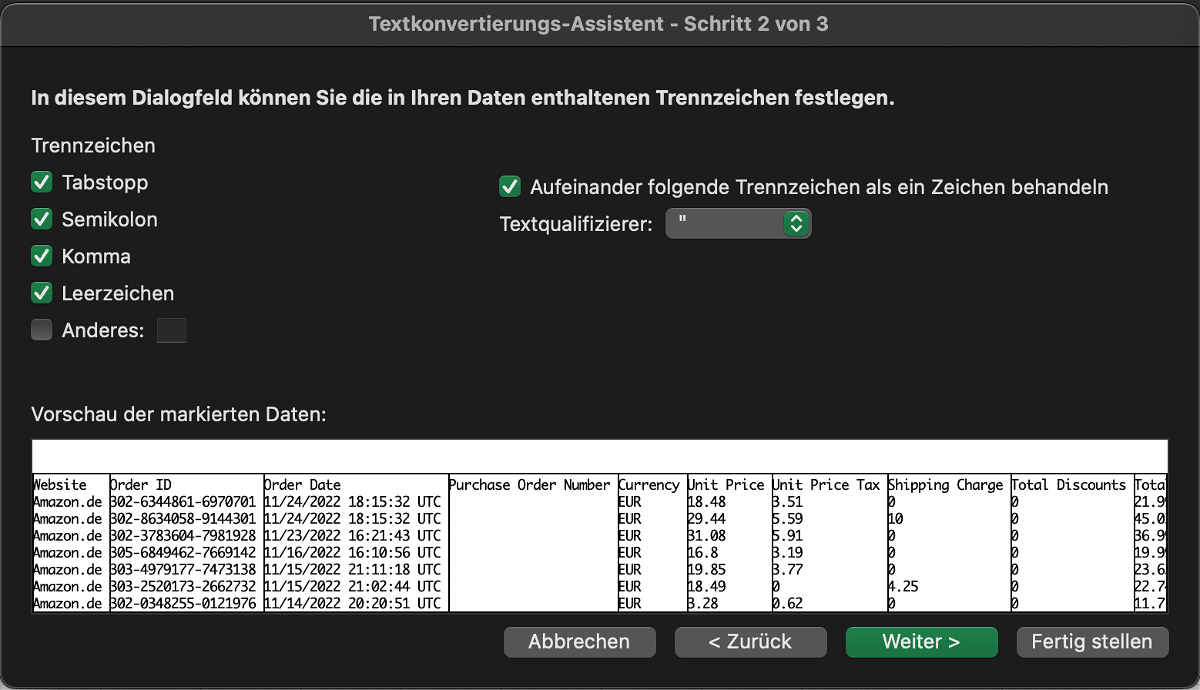
- Startet nun die Tabellenkalkulation Eurer Wahl. CSV-Dateien sind so etwas wie die Textversion einer Tabelle: Die einzelnen Datenspalten sind durch ein Komma (CSV = Comma/Character Separated Values) oder ein anderes Sonderzeichen getrennt und können so von einer Tabellenkalkulation gelesen und verarbeitet werden.
- Klickt auf Datei > Öffnen, dann stellt das Dateiformat im Öffnen-Dialog auf CSV um.
- Excel wie auch Numbers zeigen Euch jetzt einen Beispielausschnitt aus der CSV-Datei an und fragen ab, welches Trennzeichen verwendet wird. Bei der vorliegenden Datei handelt es sich um das Komma, das Ihr aktivieren müssen.
- Folgt den weiteren Anweisungen der Tabellenkalkulation.
- Ihr bekommt die einzelnen Datenfelder nun in einzelnen Spalten dargestellt.
- Für Eure Umsätze sind die Spalten UnitPrice (der Preis der Ware ohne Umsatzsteuer) und TotalOwed (der Gesamtpreis inkl. Umsatzsteuer) interessant.
- Setzt unter diesen Spalten eine Summen-Formel, dann erhaltet Ihr die Summe aller Käufe.
- Im Standard hat Amazon alle Datensätze in diese Tabelle gepackt, diese umfassen meist einige Jahre. Wenn Ihr auf einzelne Jahre oder andere Zeitbereiche filtern wollt, dann setzt einfach in der Tabellenkalkulation einen Filter auf die entsprechende Spalte.